こんにちは!どこでもパソコン教室 四日市です。
今回の授業は、Excelの『条件付き書式』5種類のうち、データの順位を視覚的に分かりやすくする「上位/下位ルール」に注目し、6種類の使い方を詳しく解説します!

Excelでフルーツの栄養成分表を作成したいのですが、お肌のために意識して摂りたいビタミン含有率の高い部分を 分かりやすく色付けする方法 はありますか?

ありますよ!
Excelの『条件付き書式』の中の「上位/下位ルール」を使うと、データの中で 上位や下位の数値を自動で強調表示 できます。
例えば、〝ビタミンC含有率〟のトップ10を目立たせることで、 栄養価の高いフルーツをひと目で見つけられます 。

それは便利ですね!
ビタミン豊富なフルーツをすぐに見つけられそうです♪

そうなんです!
『条件付き書式』は、データを 視覚的に分かりやすく整理 する便利な機能なので、見るだけで大事な情報を把握できます。
特に、複数の人と共有する 栄養データや売上管理など に活用すると、よりスムーズな分析が可能になります。
ぜひ、最後まで学んで活用してくださいね!
『条件付き書式』とは〝見やすさを追求した〟サポート機能
条件付き書式:バー、色、アイコンを使って重要な値を視覚的に強調し、データの傾向やパターンを簡単に把握できるようにします。
👆Excelの[条件付き書式]コマンドボタンを🖱マウスオーバー*した際に表示される解説の内容です。
*マウスオーバーとは…🖱クリックせずにポインターを項目に重ねる操作のことです。
●[ホーム]タブ ➡[スタイル]グループ ➡[条件付き書式]
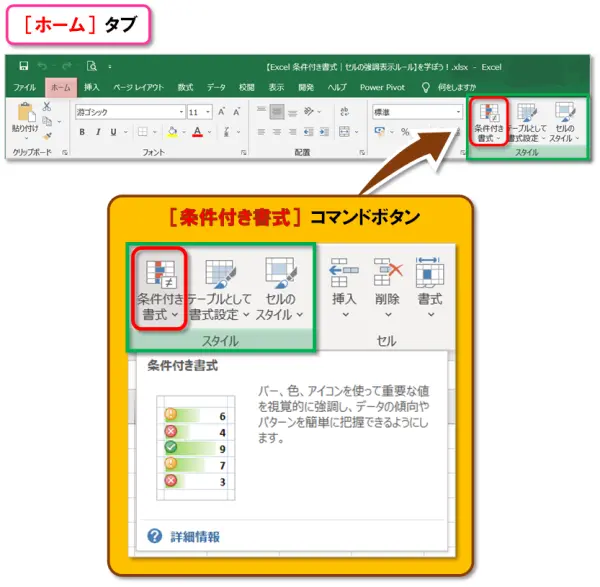
この機能の解説において、「条件」は重要な値を指定する要素、「書式」はその値を視覚的に強調するための設定を指します。
「上位/下位ルール」とは
条件付き書式 には、次の5種類のルールがあります。
上位/下位ルールとは、データの項目・割合・平均値を基準に、範囲内の上位または下位のセルを強調表示します。
強調の条件としては、以下の6種類があります。
● 上位10%
● 下位10項目
● 下位10%
● 平均より上
● 平均より下
「上位/下位ルール」6種類の設定方法
上位/下位ルール 6種類の 設定方法と使い方の例 をひとつずつ解説します。
強調する 値や書式は自由にカスタマイズ できるので、分析の目的に応じて設定してみましょう!
上位10項目
上位10項目とは、指定範囲内で 値が上位10個 に含まれるセルを強調表示するルールです。
例えば、『10』を指定すると、「1~20」のうち「11~20」を強調表示します。
設定手順
- 条件付き書式を適用する範囲(今回は「1~20」)を選択します。
- 以下の箇所を順に🖱クリックします。
●[条件付き書式]➡[上位/下位ルール]➡[上位10項目]
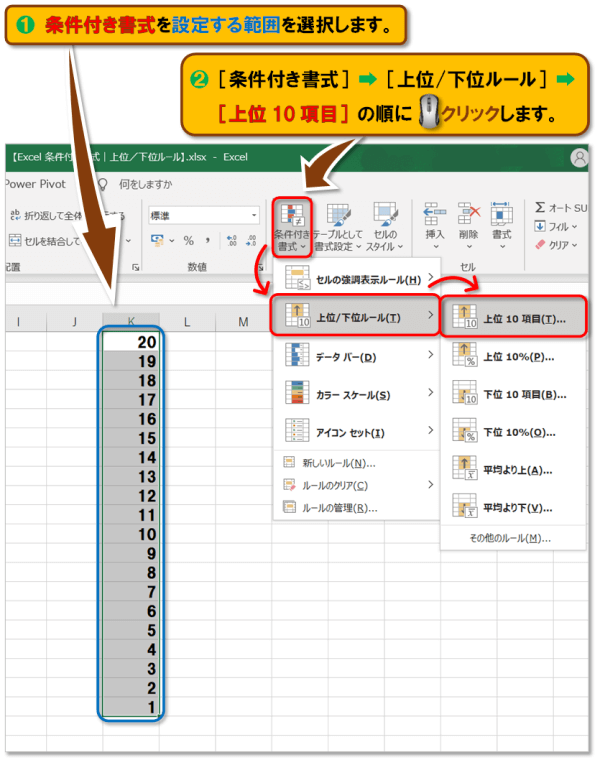
- 以下の内容を設定して、[OK]を🖱クリックします。
[値]=[10]|[書式]=[濃い赤の文字、明るい赤の背景]
- 上位10項目「11~20」が強調表示されました。
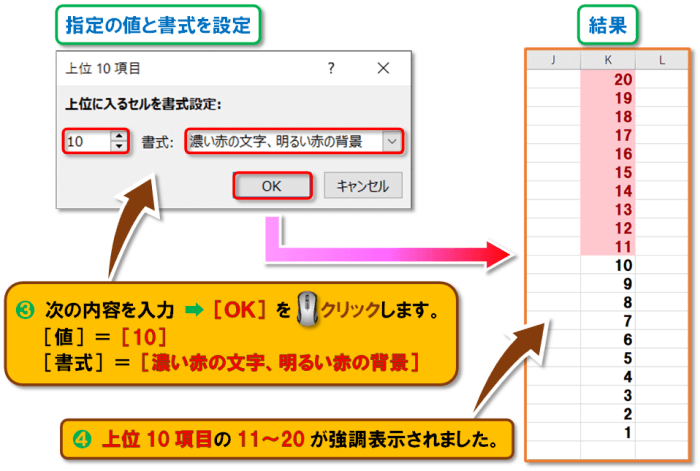
上位10%
上位10%は、指定範囲内で 値が上位10% に含まれるセルを強調表示するルールです。
例えば、『10%』を指定すると、「1~20」のうち「19・20」が強調表示されます。
設定手順
- 条件付き書式を適用する範囲(今回は「1~20」)を選択します。
- 以下の箇所を順に🖱クリックします。
●[条件付き書式]➡[上位/下位ルール]➡[上位10%]
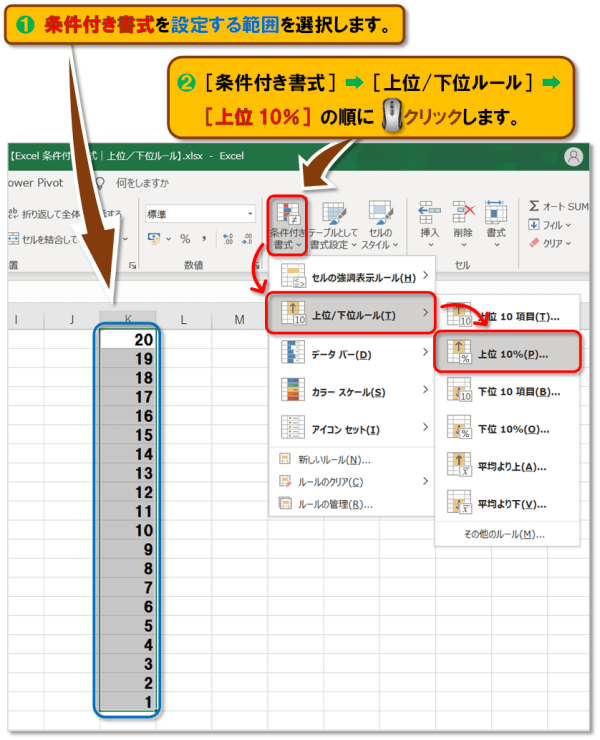
- 以下の内容を設定して、[OK]を🖱クリックします。
[値]=[10]|[書式]=[濃い黄色の文字、黄色の背景]
- 上位10%「19・20」が強調表示されました。
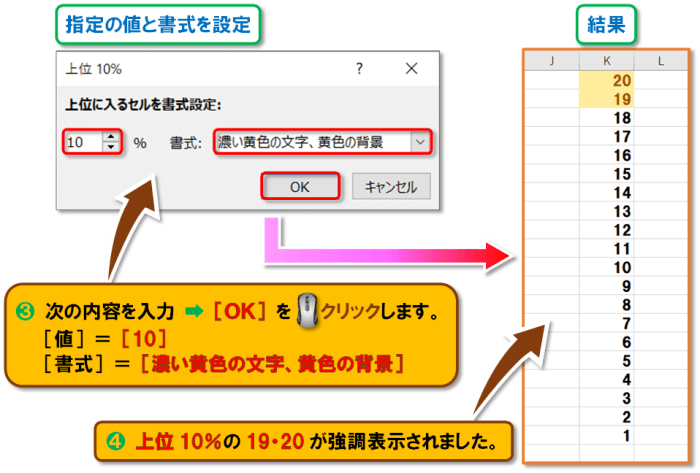
下位10項目
下位10項目は、指定範囲内で 値が下位10個 に含まれるセルを強調表示するルールです。
例えば、『10』を指定すると、「1~20」のうち「1~10」が強調表示されます。
設定手順
- 条件付き書式を適用する範囲(今回は「1~20」)を選択します。
- 下記の箇所を順に🖱クリックします。
●[条件付き書式]➡[上位/下位ルール]➡[下位10項目]
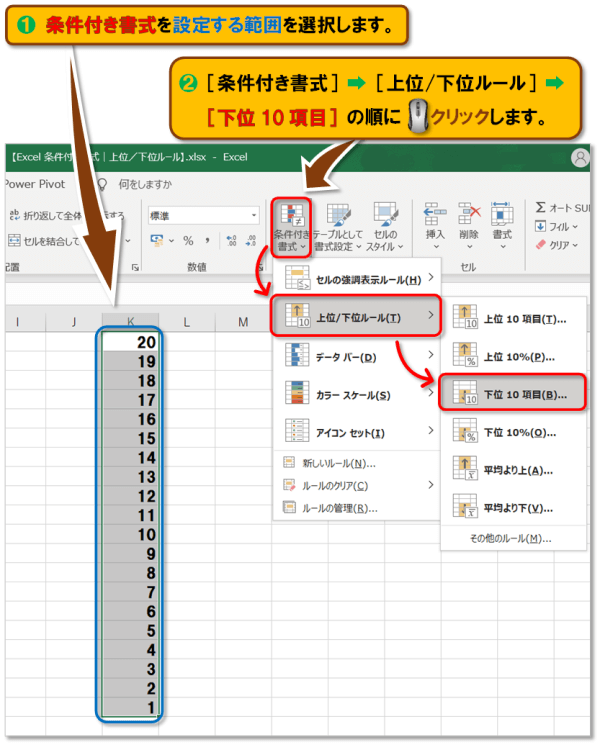
- 以下の内容を入力して、[OK]を🖱クリックします。
[値]=[10]|[書式]=[濃い緑の文字、緑の背景]
- 下位10項目「1~10」が強調表示されました。
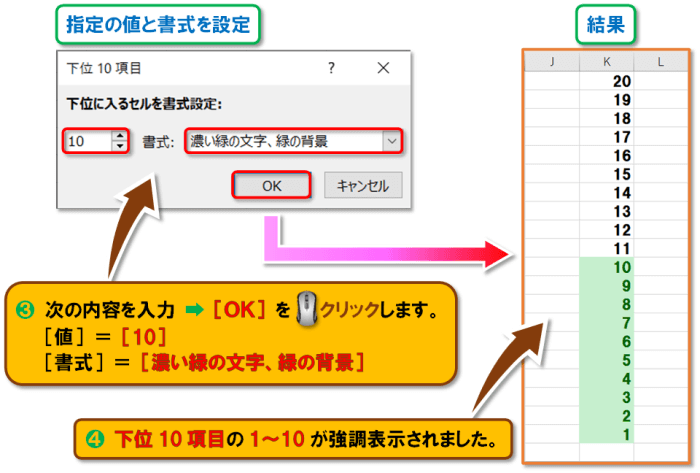
下位10%
下位10%は、指定範囲内で 値が下位10% に含まれるセルを強調表示するルールです。
例えば、『10%』を指定すると、「1~20」のうち「1・2」が強調表示されます。
設定手順
- 条件付き書式を適用する範囲(今回は「1~20」)を選択します。
- 以下の箇所を順に🖱クリックします。
●[条件付き書式]➡[上位/下位ルール]➡[下位10%]

- 以下の内容を設定して、[OK]を🖱クリックします。
[値]=[10]|[書式]=[明るい赤の背景]
- 下位10%「1・2」が強調表示されました。
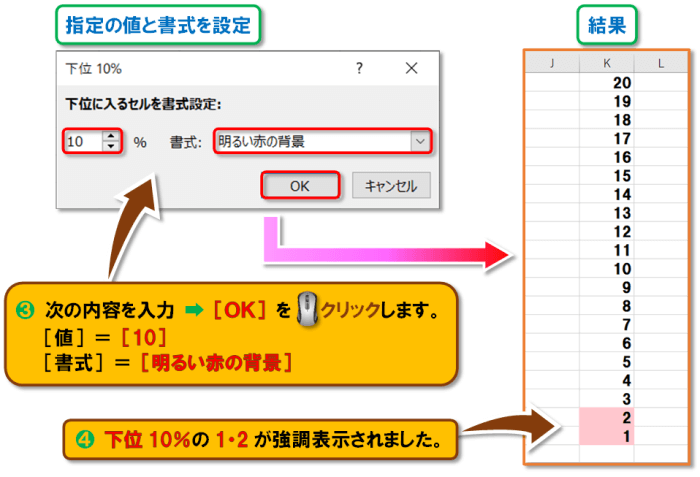
平均より上
平均より上は、指定範囲の 平均値より大きい値 を強調表示するルールです。
例えば「1~20」のデータでは、「11~20」が強調されます。
設定手順
- 条件付き書式を適用する範囲(今回は「1~20」)を選択します。
- 以下の箇所を順に🖱クリックします。
●[条件付き書式]➡[上位/下位ルール]➡[平均より上]
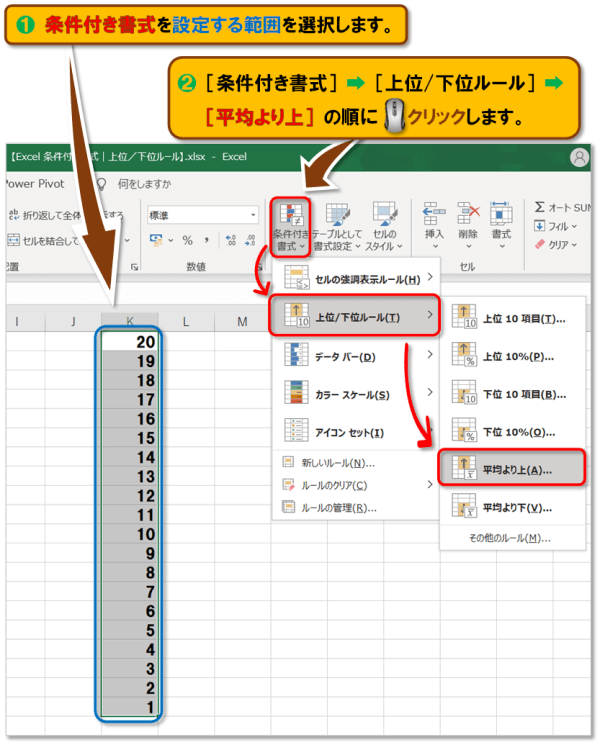
- 以下の内容を設定して、[OK]を🖱クリックします。
[書式]=[赤の文字]
- 平均より上「11~20」が強調表示されました。
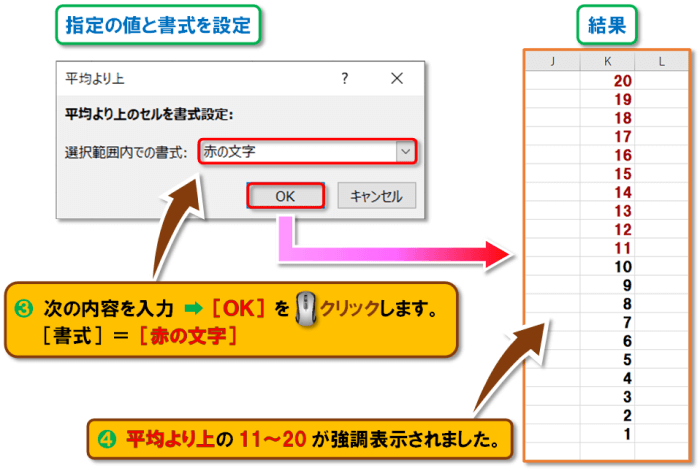
平均より下
平均より下は、指定範囲の 平均値より小さい値 を強調表示するルールです。
例えば「1~20」のデータでは、「1~10」が強調されます。
設定手順
- 条件付き書式を適用する範囲(今回は「1~20」)を選択します。
- 以下の箇所を順に🖱クリックします。
●[条件付き書式]➡[上位/下位ルール]➡[平均より下]
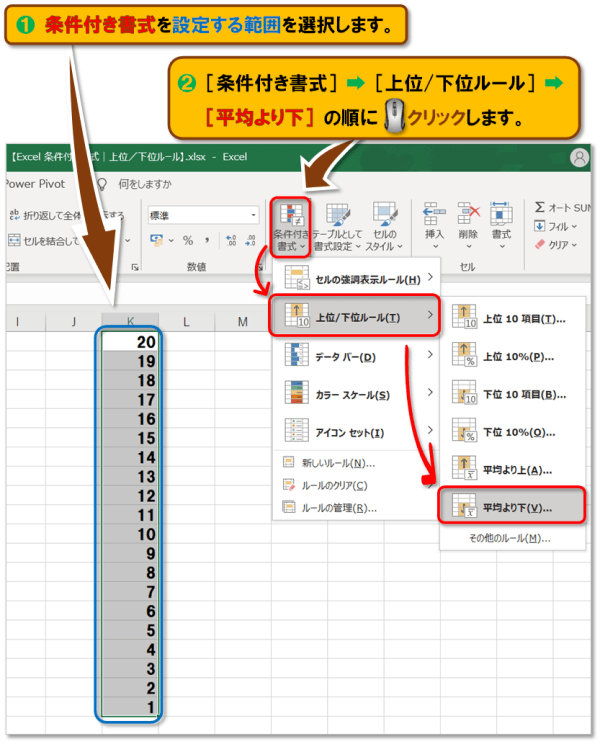
- 以下の内容を入力して、[OK]を🖱クリックします。
[書式]=[赤の罫線]
- 平均より下「1~10」が強調表示されました。
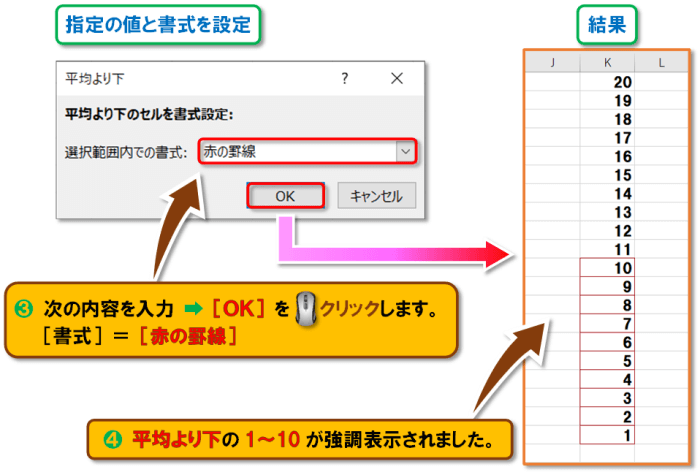
初心者でもすぐに使える基本操作から、データ分析や関数の活用などの応用テクニック までしっかり学べます。
• 実践的な内容で、すぐに仕事に役立つ
ただの解説だけじゃなく、実際の業務で活用できる具体例が多く載っているので、学んだことをすぐに活かせます。
• 初心者でもわかりやすい説明で挫折しない
難しい専門用語をなるべく避けて、「なぜそうなるのか?」を丁寧に解説してくれるので、Excel初心者でも安心して学べます。
条件付き書式の削除・変更方法「ルールのクリア」「ルールの管理」
条件付き書式は、設定が重なりすぎると、かえってデータが見づらくなることがあります。
そのため、適切にルールを削除・変更して、 必要な情報をすっきり整理することが大切 です。
下記授業では、「ルールのクリア」「ルールの管理」を活用した条件付き書式の削除・変更方法を詳しく解説していますので、ぜひご受講ください!
条件付き書式の削除・変更方法「ルールのクリア」「ルールの管理」
「フルーツの栄養成分表」で「上位/下位ルール」を活用しよう!
上位/下位ルールを使って、「フルーツの栄養成分表」の中から ビタミン豊富なフルーツの上位 を見つけてみましょう!
今回は、👇 可食部100g当たりの栄養成分表 を使用します。
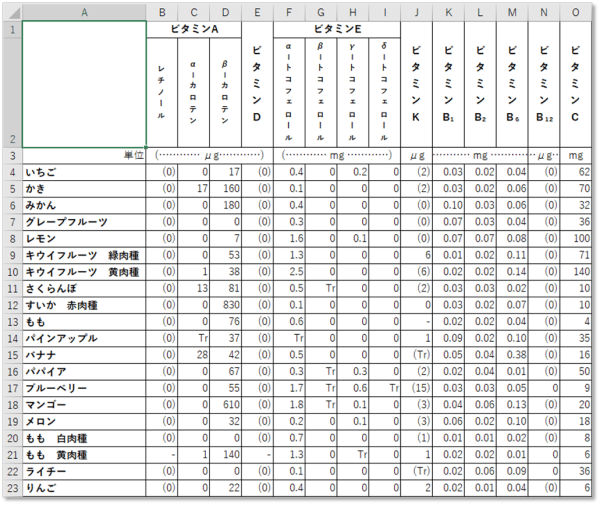
※出典:文部科学省「日本食品標準成分表2020年版」(https://www.mext.go.jp/a_menu/syokuhinseibun/mext_01110.html)のデータを加工して作成
ルールの適用方法
ビタミンごとのセル範囲に、次の上位/下位ルールを適用します。(縦1列ごとにルールを設定)
- ビタミンA・ビタミンD ⇨ 上位10項目
- ビタミンE・ビタミンK ⇨ 上位10%
- ビタミンB・ビタミンC ⇨ 平均より上
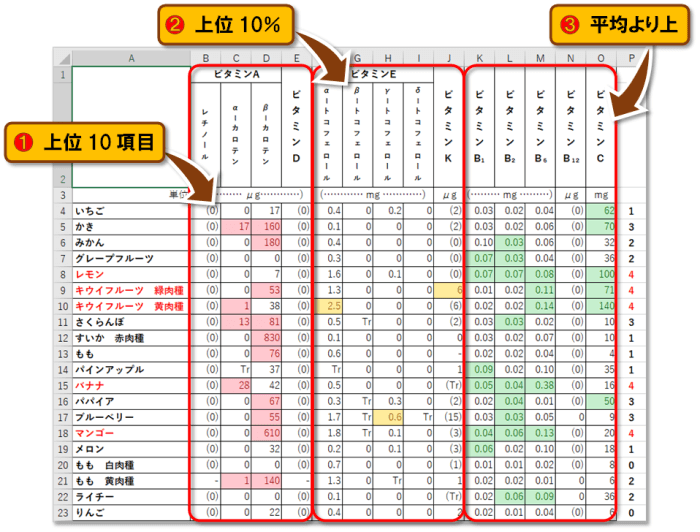
調査結果は…?
上位/下位ルールを適用した結果、ビタミン豊富なフルーツとして「🍋レモン」「🥝キウイフルーツ」「🍌バナナ」「🥭マンゴー」が選ばれました!
特に キウイフルーツ は「緑肉腫」と「黄肉腫」で数値に違いがある点が興味深いですね✨
書式は自由にカスタマイズ!
セルの強調表示の 色やスタイル は自由に設定できます。
視認性を高める ため、お好みの色で調整してみましょう!
まとめ
今回の授業は、Excelの『条件付き書式』5種類のうち、データの順位を視覚的に分かりやすくする「上位/下位ルール」に注目し、6種類の使い方を詳しく解説しました!
👩🏫おさらいしましょう。
上位/下位ルールとは、データの項目・割合・平均値を基準に、範囲内の上位または下位のセルを強調表示します。
強調の条件としては、以下の6種類があります。
● 上位10%
● 下位10項目
● 下位10%
● 平均より上
● 平均より下
基本をしっかり押さえていただくために、今回は小さい値と狭い範囲で解説しました。
設定方法は、値や範囲がどれだけ大きくなっても変わりませんので、扱うデータに応じて柔軟に応用してください。
条件付き書式、特に上位/下位ルールは、 データの可視性を高め「見る手間」を減らす 便利な機能です。
ご自身はもちろん、ファイルを共有する方々にとっても、よりスムーズな情報把握が可能になりますので、ぜひ積極的に活用して、 周りの方々に喜ばれるデータ管理を実現 しましょう!
です!使い方を詳しく解説している授業をご覧ください。
て分かりやすくご紹介しています!
😄ご受講お疲れさまでした!



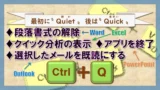



コメント